iPhoneのアプリから赤い通知番号を削除する方法
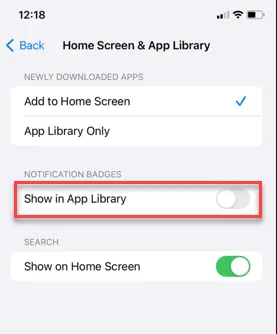
アプリアイコン全体に赤い点と数字が表示されるのは、煩わしいものです。これらの数字付きの赤い点は、iPhone にある未読/未表示の通知の数を示します。これらの方法のいずれかを使用して、アプリアイコンの隅に表示される赤い通知番号を削除できます。
iPhoneのアプリから赤い通知番号を削除する方法
一見すると、これはバグか不具合だと思われるかもしれません。しかし、これは iPhone で利用できる数少ない通知スタイルの 1 つにすぎません。
修正1 – アプリ固有の通知スタイルを変更する
特定のアプリの iPhone 設定からバッジ設定をオフにするのは非常に簡単です。
ステップ 1 – iPhone の ロックを解除し、歯車の形をした ⚙️「設定」を開きます。
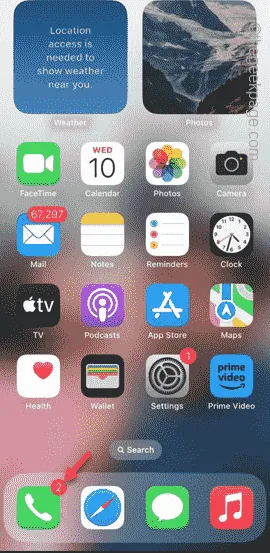
ステップ 2 – iPhone の設定にアクセスしたら、下にスクロールして「通知」オプションを開きます。
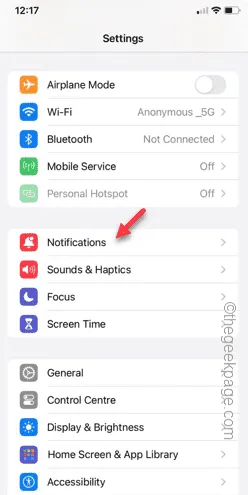
ステップ 3 –通知を送信するためにアクセスを要求したすべてのアプリが見つかります。
ステップ 4 –下にスワイプして、赤い点が付いている邪魔なアプリを見つけます。見つけたら開きます。
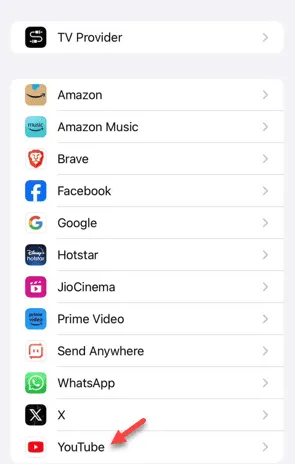
ステップ 5 –次に、「バッジ」を「オフ」モードに設定します。
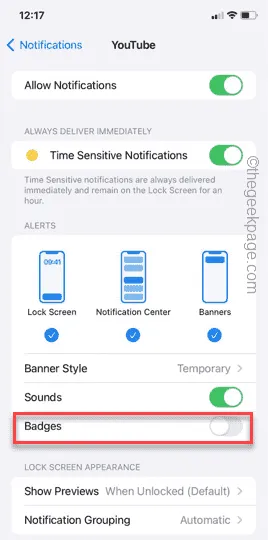
これにより、アプリ アイコンの横に赤い点が表示されなくなります。赤い点は表示されなくなります。
修正2 – アプリライブラリで通知バッジを無効にする
アプリ ライブラリのアプリ アイコンの上に数字が多すぎませんか? 特定のアプリの横にある赤いドットのシンボルを無効にする以外に、アプリ ライブラリ ページ全体で赤いドットの通知スタイルを無効にすることもできます。
ステップ 1 –デバイスの設定を開きます。
ステップ 2 –次に、「ホーム画面とアプリ ライブラリ」を開いてアクセスします。
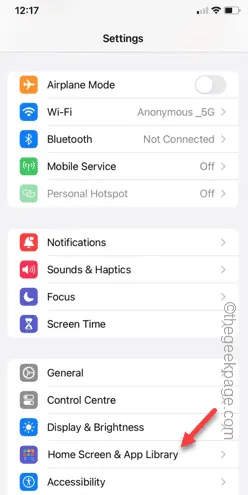
ステップ 3 –ホーム画面とアプリ ライブラリ ページに、「通知バッジ」オプションがあります。
ステップ 4 –次に、「App ライブラリに表示」オプションを「オフ」モードに設定します。
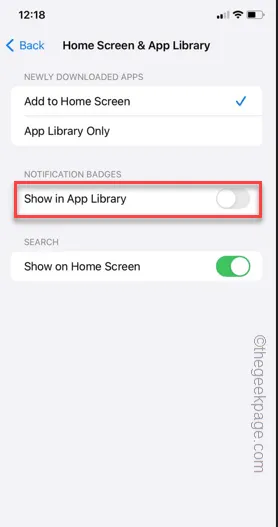
無効にすると、数字の付いた通知バッジがすべて App ライブラリから消えます。
修正3 – 既読にするオプションを使用する
アプリアイコンの赤い点の数字は、アプリ内の未読通知の数を示します。メッセージや WhatsApp、その他のメッセージング アプリに赤い点が表示されている場合は、未読のチャットを既読としてマークできます。
メールアプリの場合 –
通常、メール アプリには、この大きな数字の赤いドットの通知が表示されます。メールを既読にするには、次の手順に従ってください。
ステップ 1 –メールアプリを開きます。
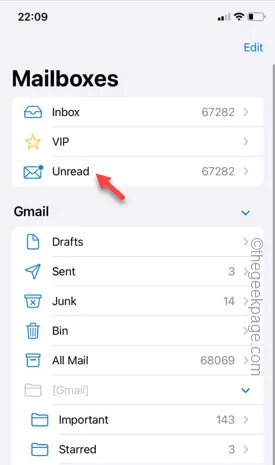
ステップ 3 –携帯電話の左上隅にある「編集」オプションをタップします。
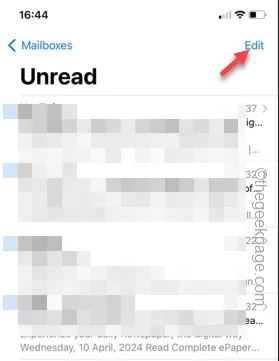
ステップ 4 –次に、そこに表示されているメールを選択します。
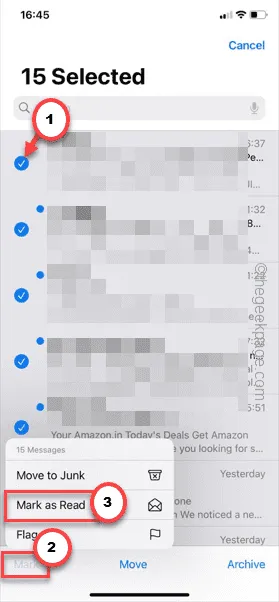
すべての未読メールに対してこれを行うと、通知ドットは自動的に消えます。
メッセージアプリの場合 –
メッセージ アプリで未読メッセージをマークするには、次の手順に従います。
ステップ 1 –「メッセージ」アプリを開きます。
ステップ 2 –次に、右側のペインで「編集」ボタンを開きます。
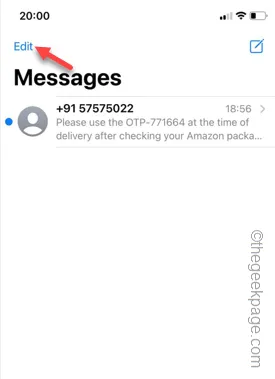
ステップ 3 –「メッセージを選択」をタップしてメッセージを選択します。
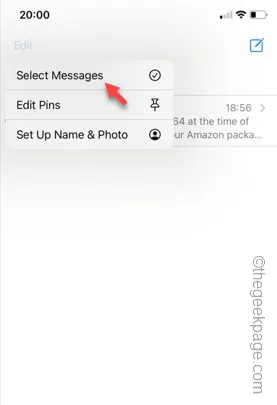
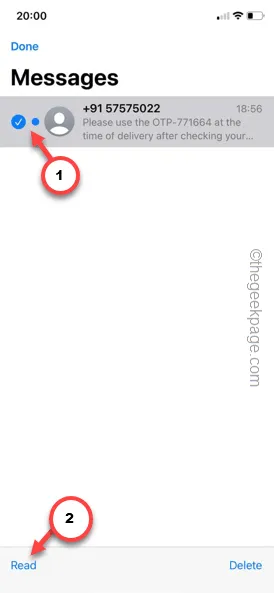
アプリ上に赤い点の通知サインが表示されなくなります。



コメントを残す